Pengguna boleh memasang dan menyahpasang perisian apa pun di Ubuntu dengan menggunakan Pusat Perisian Ubuntu atau baris perintah. Banyak arahan dan program dipasang secara lalai di Ubuntu. Kadang kala pengguna perlu mengetahui nama nama pakej mana-mana program atau arahan yang dipasang. Tugas ini dapat dilakukan dengan sangat mudah dengan melaksanakan beberapa perintah dari terminal. Bagaimana pengguna dapat mengetahui nama paket dari program atau perintah yang dipasang menggunakan baris perintah ditunjukkan dalam tutorial ini.
Menggunakan arahan aplikasi-fail
fail aplikasi adalah alat baris perintah yang berguna yang dapat digunakan untuk mencari nama pakej mana-mana program yang dipasang dari sistem operasi Ubuntu. Program ini menyimpan indeks semua pakej yang tersedia di repositori sistem dan membolehkan pengguna mengetahui nama pakej dengan menggunakan nama perintah atau program yang dipasang dengan kata kunci yang menentukan lokasi perintah atau program. fail aplikasi arahan tidak dipasang pada Ubuntu secara lalai. Oleh itu, anda mesti memasang arahan ini terlebih dahulu untuk menggunakannya. Tekan Att + Ctrl + T untuk membuka terminal dan tulis arahan berikut untuk memasangnya.
$ sudo apt-get install apt-file
Setelah pemasangan, jalankan perintah berikut untuk mengemas kini apt-file.
kemas kini fail apt $ sudo
Andaikan, anda harus mencari senarai pakej program kalendar, ketik perintah berikut untuk mencari senarai nama pakej yang berkaitan dengan program ini.
$ sudo kalendar carian fail apt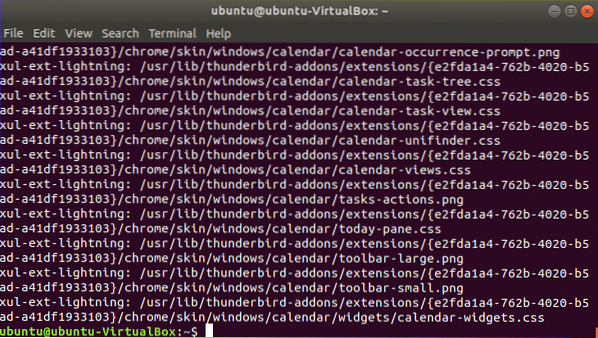
Menggunakan arahan dpkg
Satu lagi arahan sistem operasi Ubuntu yang paling berguna adalah dpkg perintah. Ini adalah alat peringkat rendah yang terutama digunakan untuk memasang, menyahpasang atau memberikan maklumat mengenai sebarang fail pakej debian. Tanpa operasi ini, pengguna dapat menggunakan perintah ini untuk banyak tujuan lain. Perintah ini dapat digunakan sebagai alternatif untuk perintah aplikasi-file untuk mencari nama paket program atau perintah yang dipasang. dpkg dipasang secara lalai dalam sistem operasi Ubuntu. Oleh itu, anda tidak perlu memasangnya. Untuk mendapatkan nama pakej menggunakan perintah dpkg anda harus menulis perintah seperti format yang diberikan di bawah. Di sini, pilihan -S menunjukkan bahawa arahan digunakan untuk mencari.
dpkg -SKatakanlah, anda ingin mengetahui nama pakej arahan 'kucing' yang paling banyak digunakan. Kami tahu arahan 'cat' disimpan dalam folder '/ bin'. Oleh itu, anda harus menjalankan perintah berikut menggunakan dpkg untuk mencari nama pakej arahan 'cat'. Ini ditunjukkan dalam output bahawa coreutils adalah nama pakej perintah 'cat'.
$ dpkg -S / tong / kucing
Terdapat banyak penggunaan arahan dpkg lain yang berkaitan dengan pakej yang ditunjukkan di bawah. Anda boleh menyemak arahan ini untuk mendapatkan banyak maklumat lain mengenai pakej. Sekiranya anda ingin mengetahui maklumat status pakej apa pun, jalankan perintah dpkg dengan - -s dan nama pakej.
inti $ dpkg --sOutput menunjukkan maklumat status maklumat status, seperti ukuran, versi, keutamaan, status, nama pakej pra-bergantung, senarai arahan di bawah pakej ini dll.
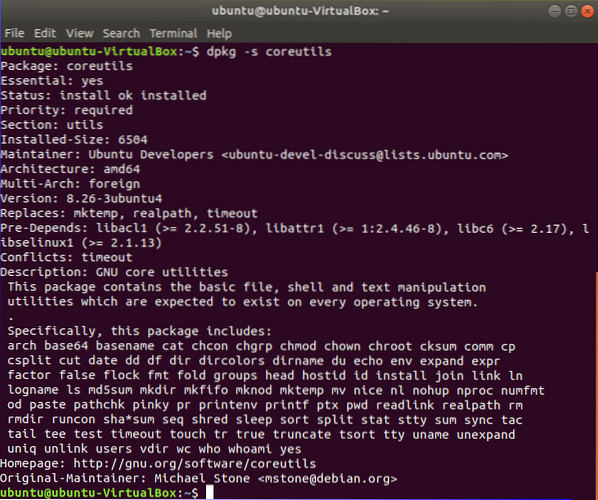
Jalankan arahan berikut jika anda ingin mengetahui senarai semua pakej sistem yang dipasang.
$ dpkg -l
Senarai pakej yang dipasang akan ditunjukkan sebagai output.
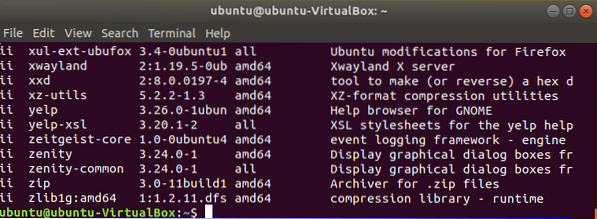
Jalankan arahan berikut jika anda mahu mengira jumlah pakej yang dipasang. Di sini, perintah wc digunakan untuk mengira jumlah bilangan pakej.
$ dpkg -l | wc -l
Anda juga boleh menggunakan perintah dpkg untuk memeriksa pakej yang dipasang atau tidak. Sekiranya pakej tertentu dipasang maka ia akan menunjukkan senarai semua fail yang berkaitan dengan pakej dengan lokasi. Anda menggunakan perintah seterusnya dpkg untuk memeriksa paket shell C dipasang atau tidak. Output menunjukkan bahawa shell C tidak dipasang pada sistem.
$ dpkg -L csh
Gunakan arahan berikut untuk memeriksa pakej PERL dipasang atau tidak.
$ dpkg -L perlSecara pakej PERL dipasang pada Ubuntu. Jadi output berikut akan muncul setelah pelaksanaan perintah.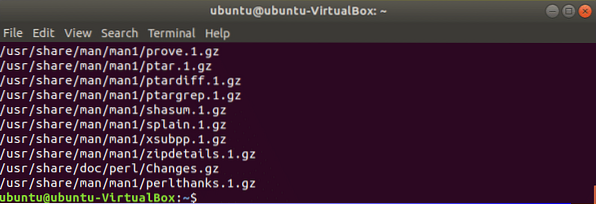
Menggunakan arahan dpkg-query
Perintah dpkg-query juga dapat mencari nama pakej dari program atau perintah yang dipasang dari pangkalan data dpkg. Anda boleh menggunakan -S atau -search dengan perintah ini untuk mencari pakej berdasarkan kata kunci. Andaikan jika anda ingin mengetahui nama pakej arahan 'nano' kemudian jalankan arahan berikut.
$ dpkg-pertanyaan -S 'nano'
Sekiranya program nano dipasang pada sistem maka output berikut akan muncul.
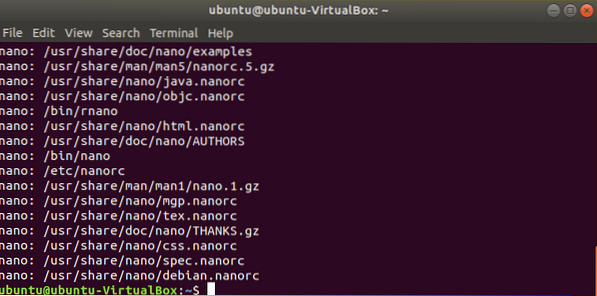
Penggunaan pilihan - -search ditunjukkan dalam perintah berikut di mana nama pakej perintah cp dicari.
$ dpkg-query -search '/ bin / cp'
Jadi, anda dapat mengetahui nama pakej mana-mana program yang dipasang dan maklumat terperinci mengenai pakej yang dipasang dari baris arahan dengan menggunakan perintah di atas dengan sangat mudah.
 Phenquestions
Phenquestions


